元气壁纸给电脑设置锁屏壁纸技巧
时间:2022-03-17 10:53:18 作者:无名 浏览量:58
壁纸在我们的日常生活中可以说是经常都会接触到,比如给手机设置壁纸,或者是设置微信与闺蜜聊天时的背景图片,再或者是给自己每天都要面对的工作电脑设置上好看的壁纸,这样能够让我们在日常手机或电脑的使用过程中,变得更加的赏心悦目。而如果你经常不知道使用什么样的图片来作为电脑的壁纸或锁屏壁纸的话,那么大家可以试试元气桌面壁纸这款软件,该软件上拥有非常多的壁纸,使得日常我们给电脑设置壁纸或锁屏壁纸的过程变得更加轻松。但是,对于元气桌面壁纸软件使用的新伙伴来说,元气桌面壁纸如何开启锁屏壁纸呢?一起来看看吧。
元气桌面壁纸软件如何开启锁屏壁纸
首先,启动电脑上的元气桌面壁纸软件,进入到软件的主界面后,点击界面顶部右上角的【三】图标,然后在弹出的选项中选择【设置】功能。
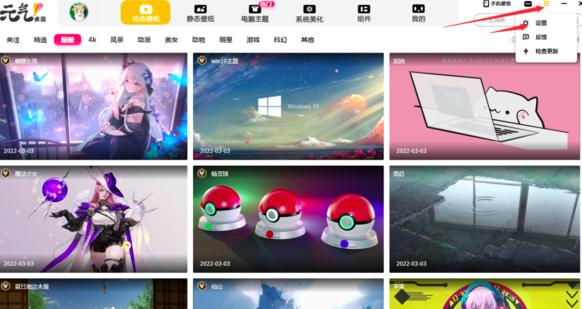
其次,接着在弹出的软件设置窗口的左侧,点击【基本设置】选项,然后再找到【开启壁纸锁屏】功能。
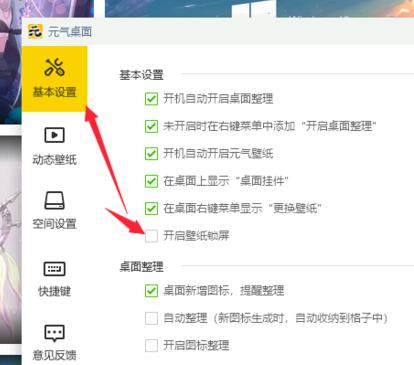
最后,我们将【开启壁纸锁屏】功能进行勾选即可。
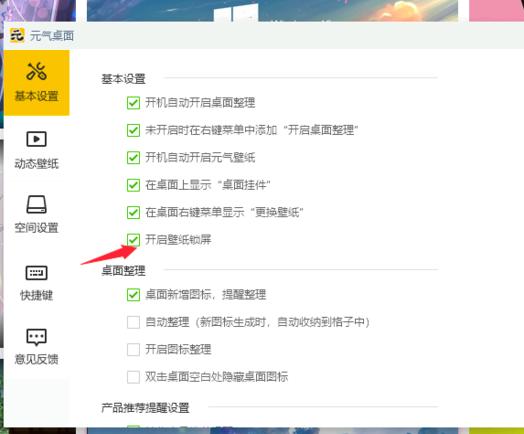
介绍完了元气桌面壁纸软件开启锁屏壁纸的具体设置方法后,那么肯定就有小伙伴在知道了这个功能的开启方法后,迫不及待的想要给电脑设置锁屏壁纸了,那么元气桌面壁纸如何给电脑设置锁屏壁纸呢?跟着小编往下看吧。
元气桌面壁纸如何给电脑设置锁屏壁纸
首先,回到元气桌面壁纸软件的主界面中,然后找到自己想要设置为电脑锁屏的壁纸,并点击进入。
然后,在壁纸的详情界面的底部右下角的位置,我们可以看到一个【设置到锁屏】的按钮,点击它,然后会有【设为锁屏壁纸】和【添加到锁屏自动换】的两个选项,我们点击选择【设为锁屏壁纸】选项。
最后,我们就可以成功的给电脑设置好一张锁屏壁纸了。
以上,就是小编为大家总结的关于元气桌面壁纸软件设置开启锁屏壁纸以及具体给电脑设置锁屏壁纸的方法介绍了。
元气桌面 9.3.0
- 软件性质:国产软件
- 授权方式:共享版
- 软件语言:简体中文
- 软件大小:55251 KB
- 下载次数:49 次
- 更新时间:2022/3/17 14:39:51
- 运行平台:WinXP,Win7,...
- 软件描述:元气桌面是一款桌面壁纸美化软件,具有许多超清壁纸,可以帮助用户美化桌面。它还支持... [立即下载]
电脑软件教程排行
- 破解qq功能和安装教程
- 怎么将网易云音乐缓存转换为MP3文件?
- 比特精灵下载BT种子BT电影教程
- 微软VC运行库合集下载安装教程
- 土豆聊天软件Potato Chat中文设置教程
- 怎么注册Potato Chat?土豆聊天注册账号教程...
- 苏宁豆芽特色介绍及功能板块
- 浮云音频降噪软件对MP3降噪处理教程
- 英雄联盟官方助手登陆失败问题解决方法
- 蜜蜂剪辑添加视频特效教程
最新电脑软件教程
- 怎么解决火狐浏览器网页被拦截
- 元气壁纸给电脑设置锁屏壁纸技巧
- 五笔输入法停止工作及手工造词设置方法
- 如何解决火狐安全连接失败及图片不显示问题...
- 全民k歌中如何看微信好友资料及充值鲜花
- 蓝叠模拟器出现app应用打不开的解决攻略
- 火狐浏览器怎么导出书签
- 火狐浏览器老是崩溃问题方法
- 钉钉的文件如何转发到微信
- 有道云笔记怎么远程删除数据
软件教程分类
更多常用电脑软件
更多同类软件专题












